
フィルムカメラ専門店パピオカメラです。この記事では、CANON AE-1 PROGRAMの基本的な使い方を紹介します。
------------------
*この記事について*
始めてフィルムカメラ・マニュアルフォーカスカメラを使う方でもわかりやすいように解説していますので以下の点ご留意ください。
・説明書よりも詳しく書いている部分、逆に省いて記載している部分があります。
・一般的な呼び方とは異なる名称で記載している部分があります。
・記載内容(フィルム装填の順番や撮影方法など)は使用説明書などと一致していない場合があります。なるべくやりやすいと思われるやり方で解説しています。
・操作方法、ボタンなどの説明は割愛している部分もございます。
CANON AE-1 PROGRAMの使い方♪
☆最初に確認☆
・フィルム装填や撮影で必ず行う動作
「フィルムの巻き上げ⇒シャッターを押す」という動作です。「フィルムの巻き上げ⇒シャッターを押す⇒フィルムの巻き上げ⇒シャッターを押す…」の順で動作します。フィルムをいれたり撮影する前に、慣れておきましょう♪
☘動画☘
別機種のカメラですが、動作の流れがわかります。
まず、以下を確認してください。
- 電池が入っていないとシャッターが切れません。電池が入っていない場合は、「1:電池を入れる」を参照して、電池を入れてください。
- ロックがかかっているときは、シャッターが切れません。メインスイッチをLからAに移動させてください。
↓

「巻き上げ⇒シャッターを押す」


上の動作ができない時
以下をためしてみてください。
- 巻き上げができない→シャッターを押すと巻き上げができます
- シャッターを押せない→巻き上げするとシャッターが押せます。
・フィルム装填前に、撮影の動作を試してみよう!
フィルムを入れる前に、撮影の動作をお試しできます。
「1:電池を入れる」から進み、「3:フィルムを入れる」を省略して、「5:撮影」に進んでください。
1:電池を入れる
※写真は別機種のカメラですが、操作方法は同様です。
電池室を開けて、電池を入れます。

つめは壊れやすいので、乱暴に扱わないでくださいね!

[rakuten:shop-murakami:10013864:detail]
電池を入れて、電池室を閉じます。
次に、バッテリーチェックをします。

2:レンズを付ける
※すでについている場合は省略
※写真は別機種のカメラですが、操作方法は同様です。





絞りがAUTOになっていない時は、AUTOにしておきます。


*レンズを外すときは…

3:フィルムを入れる
フィルム装てんの操作に使用するのは、以下の4つです☆

メインスイッチをAにしておきます。

35mmフィルムを入れます。





巻き上げると、フィルムの先端が上の写真のように、巻取り軸に巻き込まれていきます。フィルムの装填って難しそうですが、要は、巻取り軸にフィルムの先端がしっかり巻き込まれて、フィルムがちゃんと平行に送られていけばいいわけです♪


やりすぎ注意!

※シャッターが押せない時は、巻き上げレバーを右にやさしく回しきってから押してください。また、メインスイッチがAになっているか、電池は切れていないか確認してください。
最初のフィルムは感光しているため、何度か「巻き上げレバーを引く⇒シャッターを押す」を繰り返して、フィルムカウンターが1になるまでフィルムを送ります。


+++—————————————————————————+++
✎CHECKー装てんできているかー
ポイントは、フィルムをセットして裏ぶたを閉じたあと、巻き上げ時に巻き戻しクランクをチェックすること!
巻き上げと連動して、巻き戻しクランクが動いていたら、フィルムは装てんできています!
フィルムカウンターが1になるころでも巻き戻しクランクが動いていなかったら、スリットからフィルムの先端が抜けている可能性が高いです。その場合は裏ぶたを開けて、装てんをしなおせばOK🙆
(フィルムにたるみがある場合は、すぐには巻き戻しクランクが動きません)
+++—————————————————————————+++

✋注意
フィルムカウンターが1になったら、フィルムをすべて撮り終え、巻き戻しが終了するまで、裏ブタをあけないように!
4:感度をセットする
フィルムの感度は「ISO~」とフィルムに書いてある~の数字です。


上の写真はISO200のところに合っています。
5:撮影
-------------
レンズをカメラにつけていない場合は装着しておきましょう。レンズキャップがついている場合ははずしておきましょう。
※AUTO撮影の場合、レンズはAUTOに設定しておいてください。
絞りAUTOの設定はこちら
AUTOから外すとマニュアル露出での撮影になります。(マニュアル露出での撮影については割愛させていただきます。)
-------------
☆巻き上げ・シャッターの動作はこちら
「PROGRAM AE」撮影
露出はカメラにおまかせ☆
シャッタースピードダイヤルを「PROGRAM」にセットすると、露出をカメラが自動でセットしてくれます。

スイッチをL→Aにしたあと、
①巻き上げ
②シャッター半押しでファインダーの露出計をチェック。
--数字が点滅していなければ適正露出(ちょうどいい明るさ)。
--Pの点滅は、手振れ警告です。

③ピント合わせ(こちらを参照)
④シャッターを押す(ぶれないように、カメラをしっかり固定する!)
「シャッター優先 AE」撮影
露出を少しいじってみる☆
シャッタースピードダイヤルを「PROGRAM」から外して、任意のシャッタースピードにセットすると、シャッター優先AEとなります。

スイッチをL→Aにしたあと、
①巻き上げ
②シャッター半押しでファインダーの露出計をチェック。
--数字が点滅していなければ適正露出(ちょうどいい明るさ)。点滅している場合は、適正露出になるようシャッタースピードを変える。(こちらを参照)

③ピント合わせ(こちらを参照)
④シャッターを押す(ぶれないように、カメラをしっかり固定する!)
シャッタースピードについて

-------------
シャッタースピードダイヤルの数字は、1000-2(白文字の2)までは、1/1000秒-1/2秒を表します。1は1秒、その次のオレンジの2は2秒、Bはバルブ撮影(長時間露光)となります。
-------------
撮影したいものの明るさや、動きをどう表現したいかによってシャッタースピードを決定します。
迷ったらとりあえず、1/125秒くらいにして、露出計で適正露出(ちょうどいい明るさ)になっているかをみます。
(1/125秒以上の早いスピードであれば、手振れでの失敗は防げるため。)
-------------
☆MORE☆
・シャッタースピードを遅くしていくと(シャッタースピードが125(1/125秒)
にあっているなら60(1/60秒)、30(1/30秒)..と動かすと)
写真が明るくなっていく。ぶれやすくなる。ぶれにくいスピードに合わせます。低速にするにつれ、ボケ感はすくなくなっていきます。
↑
バランスを見つけるのが大事♪
↓
・シャッタースピードを速くしていくと(シャッタースピードが125(1/125秒)にあっているなら250(1/250秒)、500(1/500秒)..と動かすと)
写真が暗くなっていく。ぶれにくくなります。一方、高速になるほど絞りを開く必要が出てくるので、ピントが合っていない部分がぼけた写真になりやすくなります。
-------------
ファインダーの露出計の数字が点滅するときの、シャッタースピードの変え方。
・露出計の下のほうの、小さめの数字(1.4など)が点滅する場合
暗い写真になってしまいます。シャッタースピードダイヤルを動かし、シャッタースピードを遅くします。125にセットしていたなら60、30..と動かすなどにしていきます。
※シャッタースピードを遅くするときに注意すること。
1/125秒より早いスピードであれば、手振れでの失敗は防げるかと思います。
60(1/60秒)より遅く(1/30,1/15....)なると、手振れしやすくなってきます。カメラをしっかりと固定して、ぶれに注意してください。またはわざとぶれた写真にしたい場合は、そのままでOKです☆
・露出計の上のほうの、大きめの数字(32など)が点滅する場合
明るすぎる写真になります。シャッタースピードダイヤルを動かし、シャッタースピードを速くします。125にセットしているなら250、500..と動かすなどにしていきます。
*絞りについて(少し上級)
明るさは、数字が点滅しなければ適正◎
慣れてきたら、絞りも視野に入れてシャッタースピードダイヤルを調整しましょう。

・絞り値が小さい(開放、F1.8、2など)
大きなボケ感を楽しめます。ボケ感を楽しむのは一眼レフでの楽しみでもあります(^-^)しかし、絞り値を小さくすればするほど、かなり厳しくピント合わせをする必要があります。ピント合わせにずれがあると、本来合わせたいものにピントが合わない写真になることがあります。
↑
↑
撮りたいイメージに合わせて調節♪
↓
↓
・絞り値が大きい(絞る、F8など)
ボケは少なくなりますが、広範囲にピントが合うようになります。
F5.6くらいの絞りから、全体の状況がわかりやすい写真になります。
ピント合わせ
ファインダーをのぞき、ピントリングを回し、ピントを合わせます。
ズームレンズの場合は、ズームも調節。
↓写真

ファインダーをのぞいて、真ん中にピントを合わせたいものを持ってきてよく見ます。
ピントを合わせるためには、ピントリングを動かして、分断された像を一致させます。
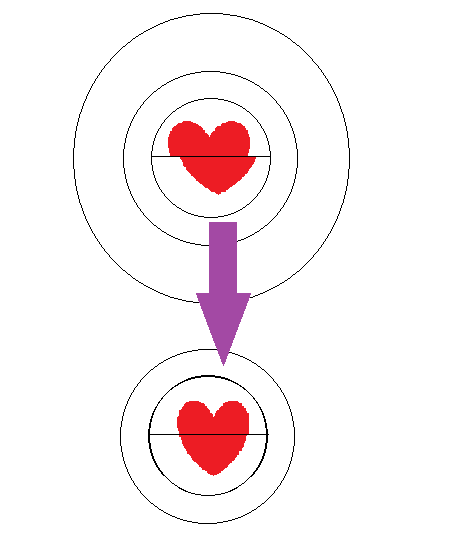
上の絵のように分断されていることがわかりにくいときは、中央部付近がぼけている状態から、クリアに見える状態にピントを調整します。
ピントを合わせたら、撮りたい構図にセットしなおして(カメラと撮りたいものとの距離は変えない)、シャッターを切り、撮影しましょう。
※構図をセットするときの注意点※
構図を変えるとき、中央の明るさが変わる場合は、露出が変わってしまいます。(たとえば、中心に人物を配置して露出を測った後、構図を変えて明るい背景が中心になった場合。)その場合は、中央に被写体を持ってきた状態で露出記憶スイッチを押して、押したまま構図を変えてシャッターを切れば、露出がかわりません。

撮影終了後

撮影を終えたらメインスイッチをAからLに切り替えておきます。
シャッターがロックされます。
(電池の消耗を避けるためなど)
5:フィルムの巻き戻し・取り出し
フィルムをすべて撮影し終えると、巻き上げレバーが動かなくなります。
(この時無理やり巻き上げると故障の原因になるので注意)
フィルムカウンターでフィルムの枚数前後になっていれば、フィルムが終了しているので、フィルムを巻き戻していきます。


巻き戻しの感覚・手ごたえを確かめながら…
回し続けるといきなり軽くなります。これが、巻き戻し終了の合図です。
※スコッと軽くなる瞬間がない、回すのが重くてフィルムがちぎれそう、などという場合は無理しないでください。そのままの状態で、カメラごと現像するお店に持って行きましょう。その場合裏蓋はあけないように。


フィルムを取り出し、その後しばらく撮影しない場合、カメラを長持ちさせるため、電池は抜いておきましょう。
また、半年くらいたってくると、電池が消耗されメーターの精度が悪くなってくるので、電池交換をしましょう。
最後に
この記事では、CANON AE-1 PROGRAMの使い方を紹介しました。フィルムカメラライフのお役に立てれば幸いです!
著者:papiocamera
情報は細心の注意を払って記載していますが、記載ミスがございましたら申し訳ございません。記載情報に万が一誤りがあれば教えていただけると助かります<m(__)m>
-𝙥𝙖𝙥𝙞𝙤 𝙘𝙖𝙢𝙚𝙧𝙖-(パピオカメラ)
〖 お店について 〗
2019年に、フィルムカメラ大好きな店主が、長年やりたかったフィルムカメラのお店をオープンしました。
現在は、オンラインストアでフィルムカメラを販売しています。
「フィルムって楽しい」と思っていただけるよう、Instagramでの情報発信や、フィルムカメラの使い方BLOGなども作成しています。
🎞ˊ˗ フィルムの魅力発信してます▶▶インスタグラム
★::::::☆::::::★
最新情報はINSTAGRAMで投稿しています
@papiocamera ☆
インスタでは、フィルムで撮った写真のほか、 オンラインストアに入荷したカメラ やフィルムカメラの使い方などについて紹介しています🌝💮
お気軽にフォローくださいませ🌿
⚠️個別にカメラの使い方などへの質問へはお答えできない場合がございます。(当店でご購入された方を除く)ご了承くださいませ。
☆::::::★::::::☆



